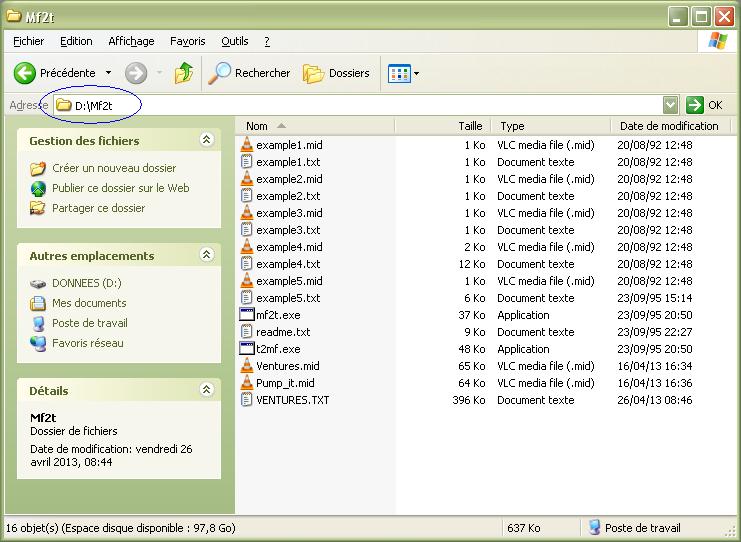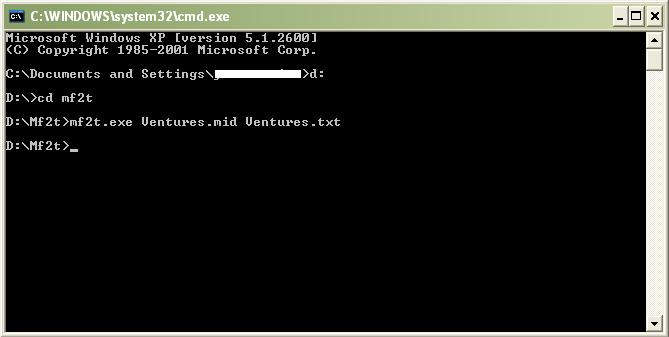Si comme moi, vous voulez bricoler un midifile de l'intérieur.
La méthode est simple après avoir téléchargé sur le site midiox puis décompressé les fichiers mf2t et t2mf :
1)vous glissez mf2t.exe et t2mf.exe dans le répertoire windows,
2)menu démarrer exécutez cdm (invite dos)
3)naviguez (dos) jusqu'à votre midifile
4)convertissez votre midifile en texte en tapant mt2t.exe nom1.mid nom1.txt
5)un fichier nom.txt est maintenant éditable (avec wordpad, word, excell...) dans votre répertoire
6)une fois édité, convertissez nom.txt en nom.mid en tapant t2mf.exe nom1.txt nom1.mid
Simple et gratos, cette astuce vous permet d'éditer toutes les fonctions midi. Y compris celles (même les textes, les copyright...) que parfois ne supportent pas les séquenceurs dont on taira le nom ici ;-)
-

 nxtPosteur·euse AFfolé·ePosté le 08/03/2013 à 14:08:59salut
nxtPosteur·euse AFfolé·ePosté le 08/03/2013 à 14:08:59salut
sous dos on me dit "mt2t n'est pas reconnu en tant que commande...."
sur les infos que j'ai trouver on me dit de taper "mf2t" mais cela ne marche pas mieux
est ce que c'est possible de completer un peu se tuto SVP car je pense que beaucoup de gents aujourd'hui ne savent meme pas ce qu'est le dos
(perso ça fait depuis windows 95 que je l'avait oublier) -

 nxtPosteur·euse AFfolé·ePosté le 25/04/2013 à 17:22:38
nxtPosteur·euse AFfolé·ePosté le 25/04/2013 à 17:22:38
-

 la poulePosteur·euse AFfolé·ePosté le 25/04/2013 à 19:01:03C'est comme l’orthographe !
la poulePosteur·euse AFfolé·ePosté le 25/04/2013 à 19:01:03C'est comme l’orthographe !
ça s'oublie !
-

 ArniceAFicionado·aPosté le 25/04/2013 à 19:25:19Je pense qu'un redémarrage de l'ordinateur, après avoir placé les fichiers *.exe dans le répertoire windowssystem32, est nécessaire afin que l'os prenne en compte ces nouvelles fonctionnalités.
ArniceAFicionado·aPosté le 25/04/2013 à 19:25:19Je pense qu'un redémarrage de l'ordinateur, après avoir placé les fichiers *.exe dans le répertoire windowssystem32, est nécessaire afin que l'os prenne en compte ces nouvelles fonctionnalités.
Sinon, c'est bien mf2t.exe (et non mt2t.exe)
D'ailleurs, dans le fenêtre exécuter, il faut écrire cmd (et non cdm comme marqué dans l'astuce).
Ensuite, pour moi, il n'y a pas besoin de placer les deux fichiers *.exe dans le répertoire de windows, mais simplement dans le même répertoire que les fichiers midi à convertir, et ce n'importe où sur le disque dur.
Puis, fenêtre "exécuter"
Taper cmd puis touche "enter"
Pour naviguer vers le répertoire où se trouve les fichiers midi (et les fichiers *.exe), taper la lettre de votre lecteur [enter] puis cd "nom répertoire" [enter]
Exemple :
d: [entrer]
cd mf2t [enter]
Une fois dans le répertoire, taper :
mf2t.exe nom1.mid nom1.txt (nom1 correspond au nom du fichier midi)
Illustration :
J'ai placé le contenu du fichier zip mf2t dans un répertoire Mf2t sur mon D ( D:Mf2t )
Également, j'ai mis mes fichiers midi à convertir dans ce même répertoire.
Puis j'ai tapé cmd dans la fenêtre "Démarrer Exécuter..."
Puis dans la fenêtre dos, voici ce que j'ai tapé :
Ce qui m'a créé dans mon répertoire le fichier VENTURES.TXT
Attention, tout ceci est valable sous windows xp, je ne sais pas si ça fonctionne sous windows vista ou seven.
Voilà, en espérant que ça vous aidera